步骤1:打开图片
首先打开Photoshop,然后选择“文件”>“打开”以打开你想要添加边界模糊效果的图片。
步骤2:复制背景图层
在图层面板中,右键点击背景图层,然后选择“复制图层”以创建一个新的图层。
这将使我们能够在新的图层上进行编辑,保留原始图片的完整性。
步骤3:选择区域
点击工具栏上的“套索工具”(Lasso Tool),在图像中选择你想要应用边界模糊效果的区域。
你可以自由绘制区域,也可以使用多边形套索工具(Polygonal Lasso Tool)更精确地选择区域。
步骤4:修改选区
在选择区域后,点击“选择”(Select)>“修改”(Modify)>“羽化”(Feather)。这将打开一个对话框,让你设置羽化半径。
羽化半径决定了边缘模糊的范围,数值越大,模糊范围越广。
根据你的需求设置一个合适的值,然后点击“确定”(OK)。
步骤5:应用高斯模糊
现在我们将为选区应用高斯模糊效果。点击“滤镜”(Filter)>“模糊”(Blur)>“高斯模糊”(Gaussian Blur)。
在弹出的对话框中,调整半径滑块以设置模糊程度。
根据需要设置一个合适的值,然后点击“确定”(OK)。
步骤6:取消选区
最后,点击“选择”(Select)>“取消选区”(Deselect),取消当前选区。
现在你的图片应该呈现出边界模糊效果。
要点与技巧:
在应用边界模糊效果之前,最好先复制背景图层,以便在需要时可以恢复原始图片。
使用套索工具时,尝试不同的选择方式(如自由套索、多边形套索等),以找到最适合你需求的方法。
羽化半径和高斯模糊半径的设置会影响边界模糊效果的自然程度。
适当调整这两个参数,以达到最佳效果。
边界模糊适用于各种场景,如合成图片、创建背景等。
根据不同的需求,可以灵活运用边界模糊效果。
如果需要对多个区域应用边界模糊效果,可以重复上述步骤,分别对每个区域进行处理。
在Photoshop中,还有其他方法可以实现边界模糊效果,
如使用遮罩图层、调整图层融合模式等。
不同的方法有各自的优缺点,可以根据实际需求进行选择。
通过以上步骤和技巧,你应该可以轻松地在Photoshop中为图片添加边界模糊效果。
实践是最好的老师,所以不妨多尝试,掌握这一实用技能。
这将有助于你在图像处理过程中获得更好的效果,提升你的设计水平。